Los campos de texto están disponibles tanto en el registro de modelos, como en la emisión de documentos. En el registro de modelos se pueden insertar en el momento de crear un documento de referencia, para automatizar el diligenciamiento de información específica del proceso al momento de la elaboración de un documento emitido.
En el editor de textos, algunos campos se completan automáticamente por el sistema, como lo es el número del proceso y el nombre del magistrado responsable, por ejemplo. Otros, necesitan de la intervención del usuario, ya que en algunos casos se debe seleccionar manualmente la información deseada, como por ejemplo el nombre de las partes.
A continuación, en este material, veremos como incorporar al documento los datos de los campos que requieren de la intervención del usuario.
¿Aún tiene alguna duda sobre cómo utilizar los campos de texto? Lea nuestros materiales:
Conozca el recurso Campos de texto de LEGALi
Conozca los principales Campos de texto disponibles en LEGALi
¿Cómo inserto campos de texto en un modelo de documento de LEGALi?
¿Cómo encuentro los campos de texto disponibles en el panel de registro de modelos de LEGALi?
Vea también como crear un modelo de documento:
1. Con el panel de tareas abierto, acceda al editor de textos haciendo clic en la actividad presentada en la tarjeta del proceso:
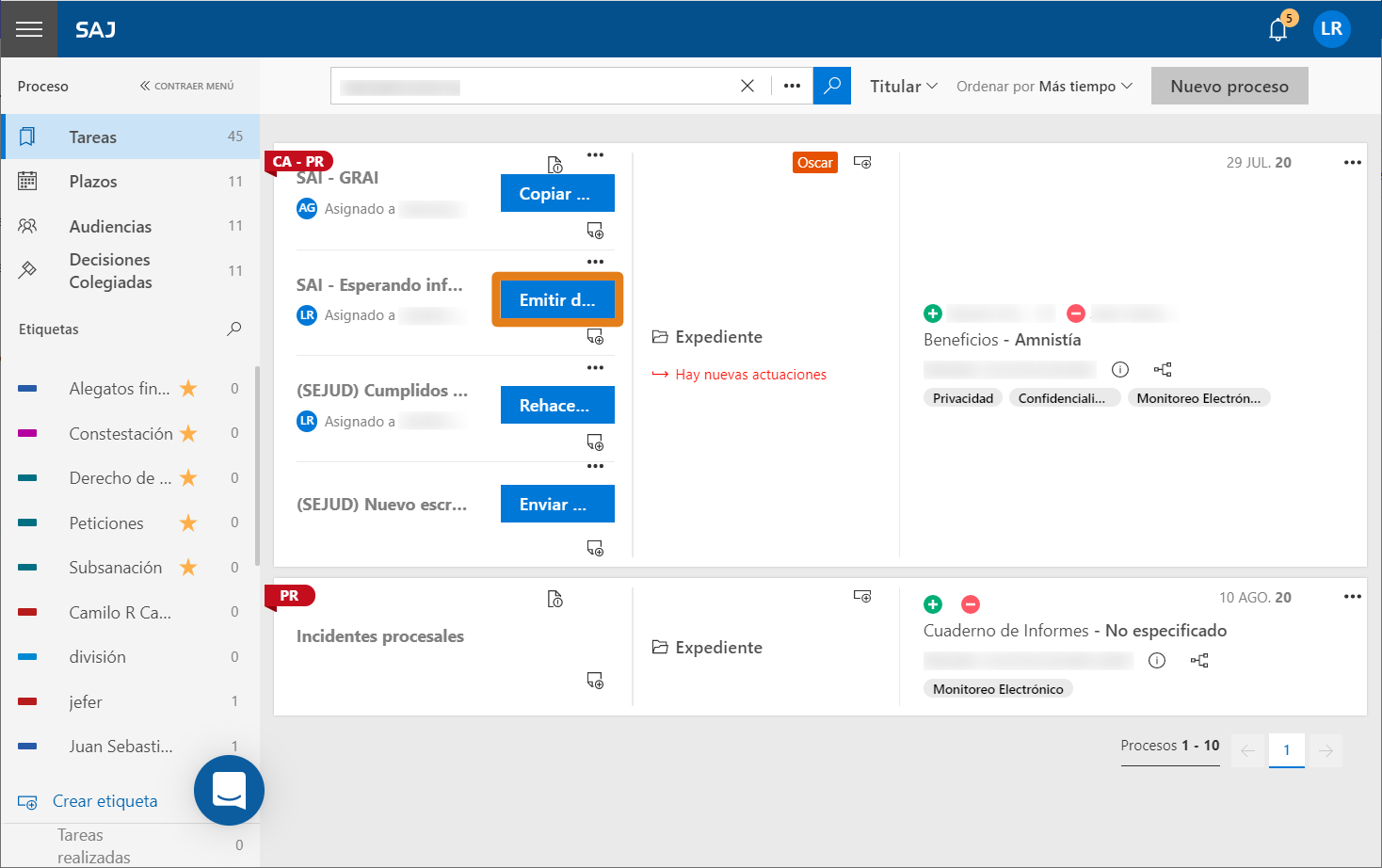
2. Con el documento ya seleccionado, haga clic en el ícono del Datos del documento  , ubicado en la esquina inferior izquierda del editor de textos:
, ubicado en la esquina inferior izquierda del editor de textos:
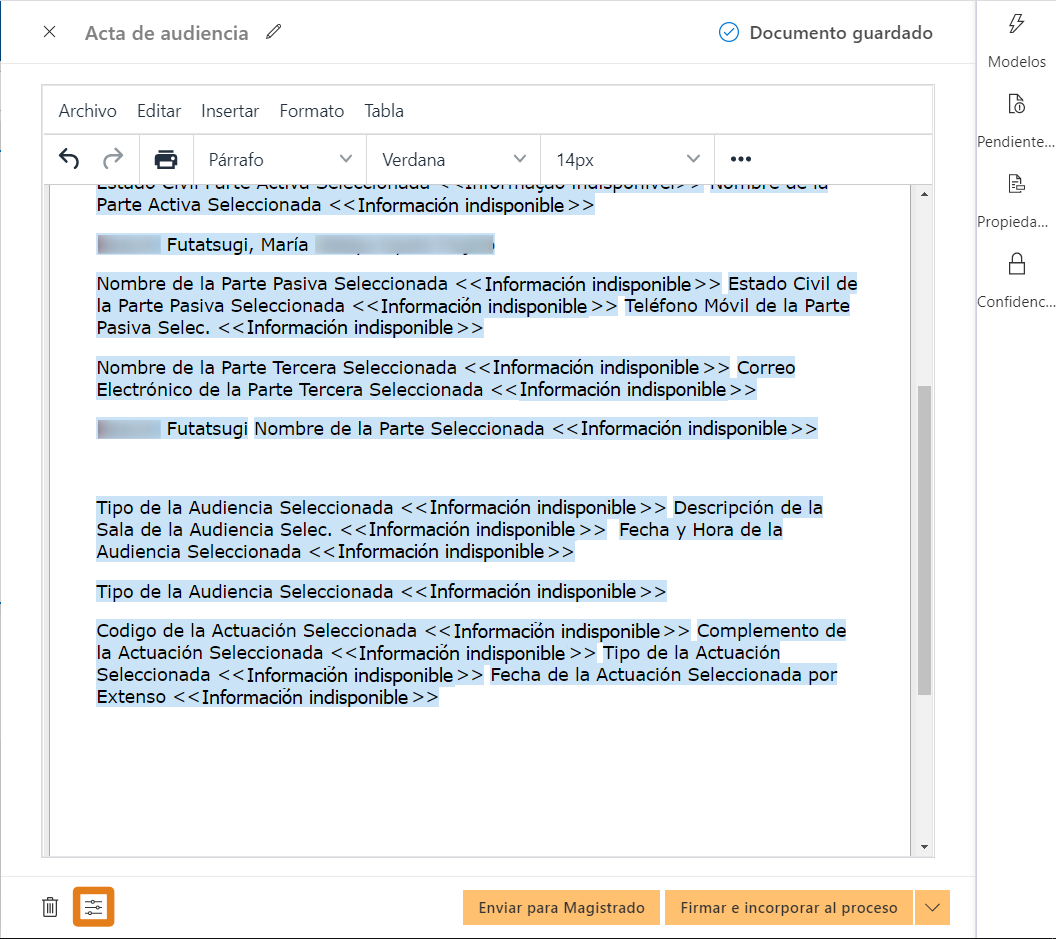
3. Si no hay datos para incorporar en el documento, cuando haga clic en el botón Datos del documento, el sistema mostrará el mensaje No hay datos para seleccionar para este modelo. Continúe la operación.
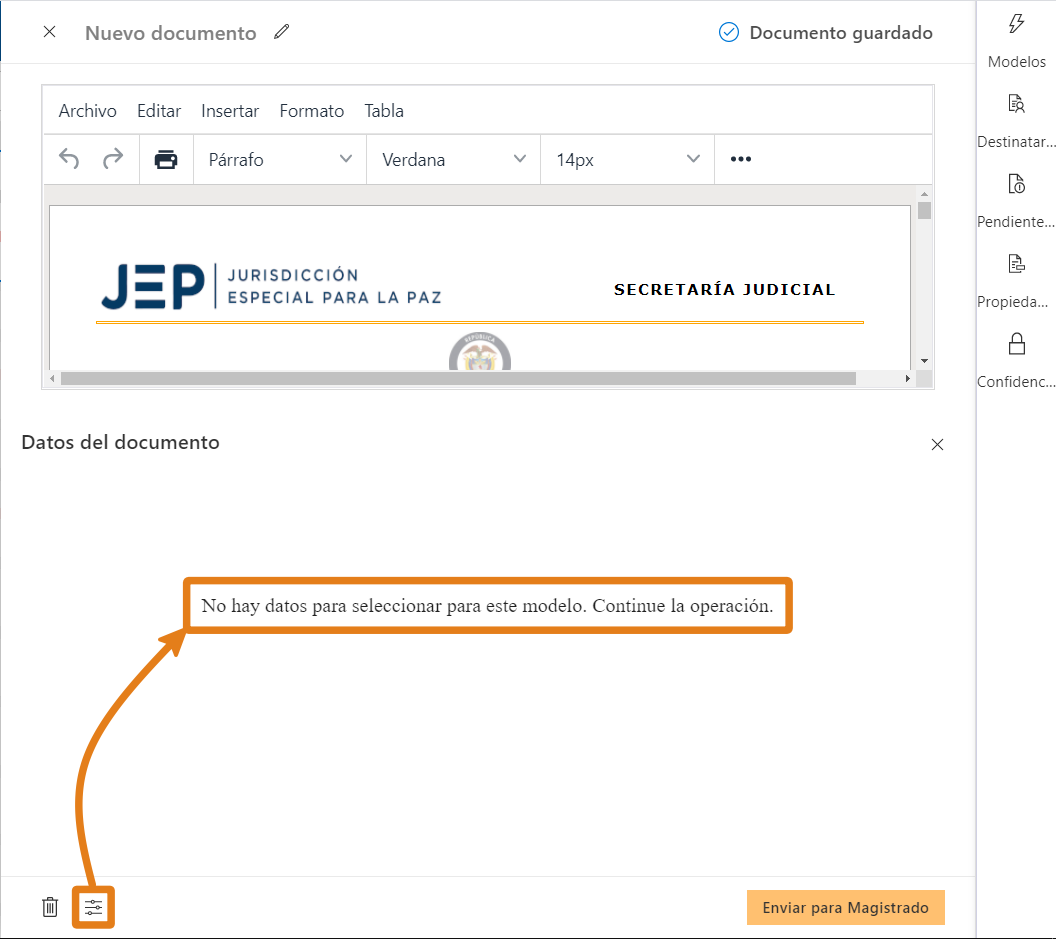
4. Si el documento tiene campos para combinar o agregar, el sistema le presentará algunas pestañas u opciones, en donde usted puede completar la información requerida, como se muestra a continuación:
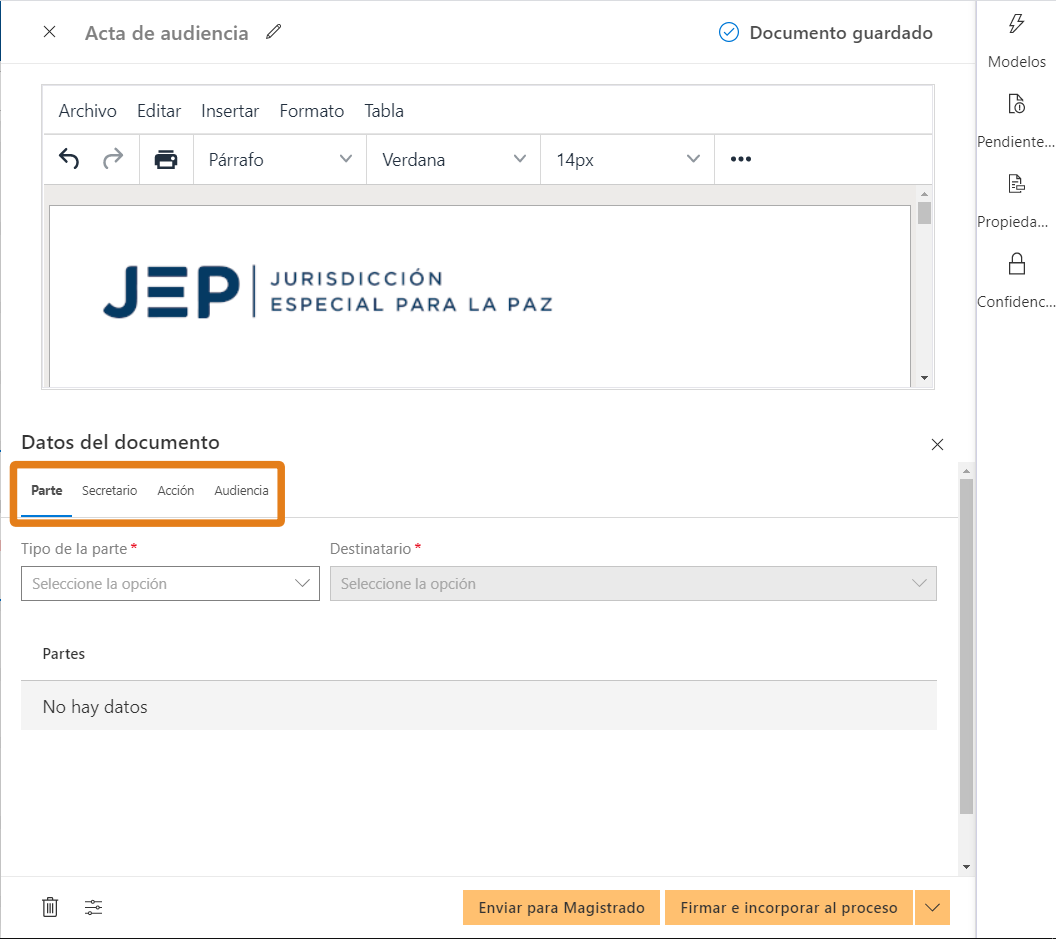
El sistema solo mostrará la pestaña si hay información relacionada para completar. Si no la hay, entonces no se mostraran las pestañas con las diferentes opciones de información. Es decir, según los campos de texto del documento, el sistema puede mostrar una, dos, tres, cuatro o ninguna pestaña.
5. Para diligenciar un documento con los datos necesarios, simplemente seleccione la información que desea incorporar en la opción presentada. Por ejemplo, si hay un campo sobre las partes, se necesita informar primero el tipo de la parte en las opciones establecidas:
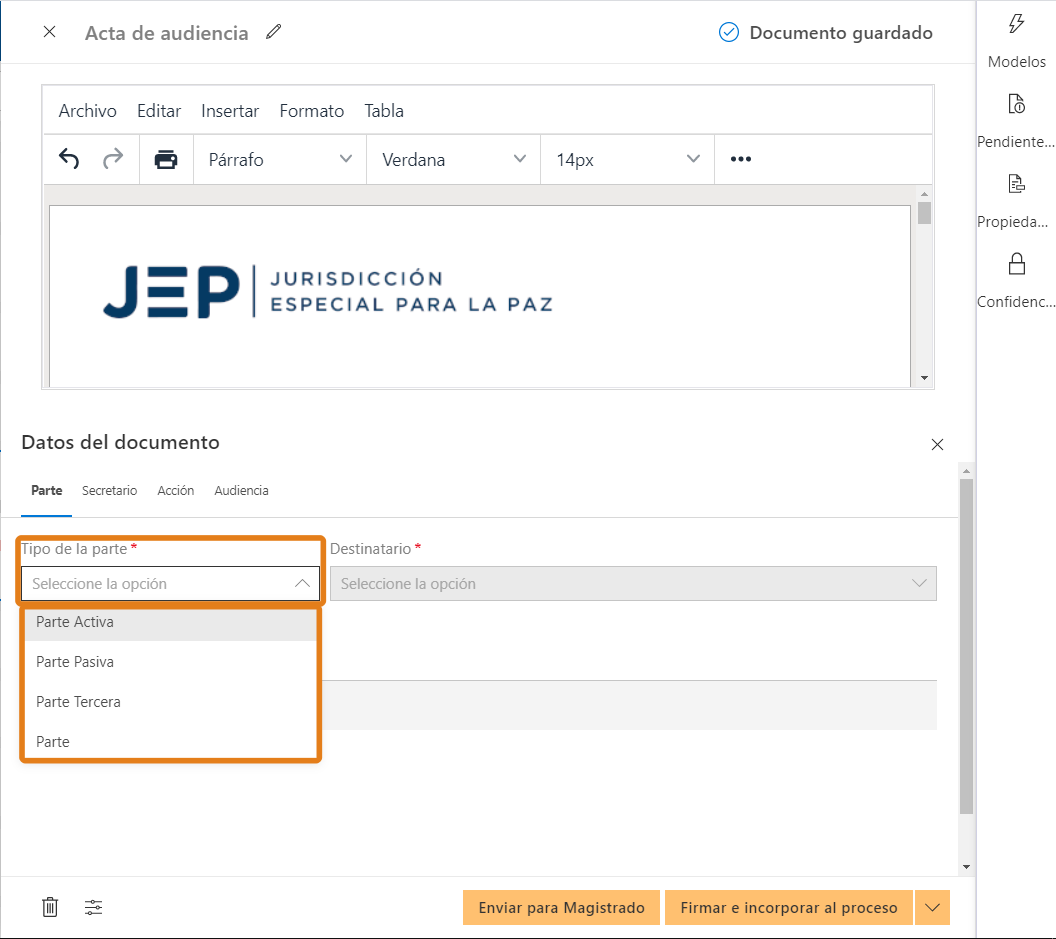
6. A continuación, el campo Destinatario se habilitará para que se seleccione la parte.
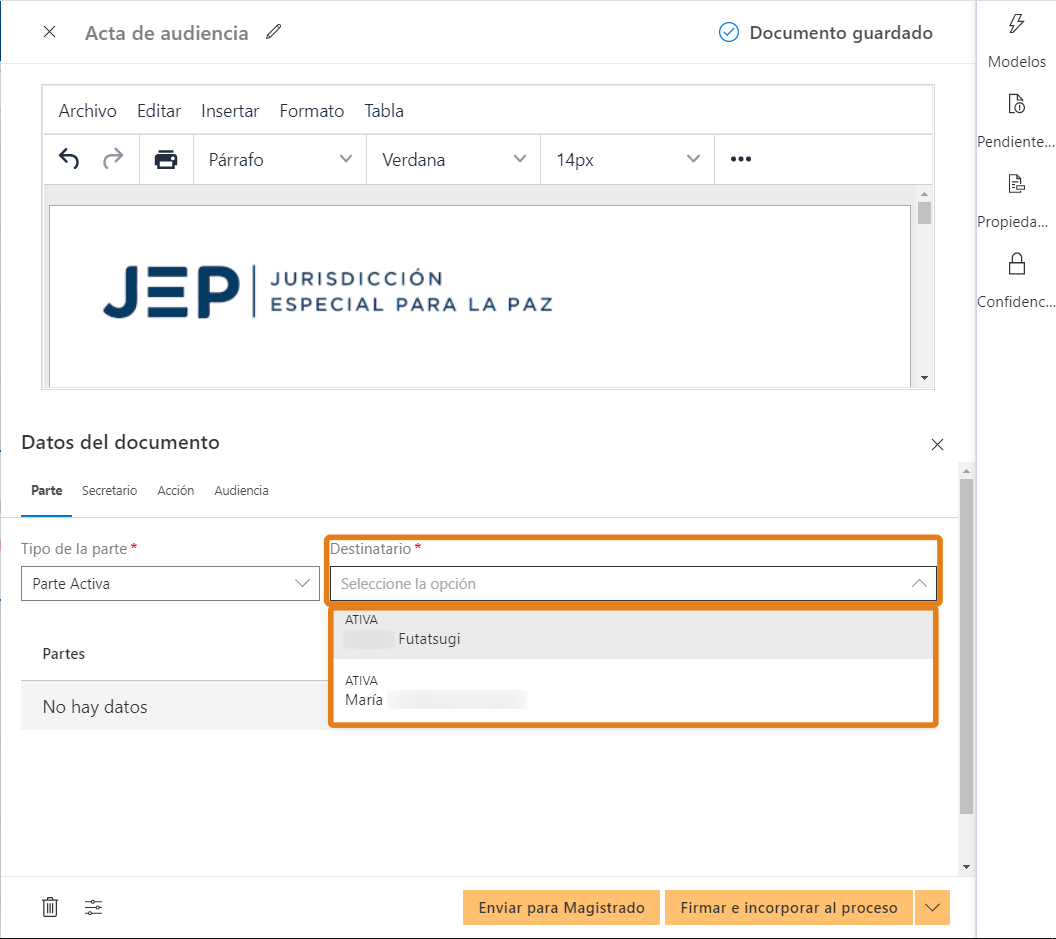
7. Cada dato seleccionado se presentará en la sección Partes, ubicada justo debajo de los campos Tipo de la parte y Destinario. Después de insertar la información deseada, haga clic en el botón Combinar campos.
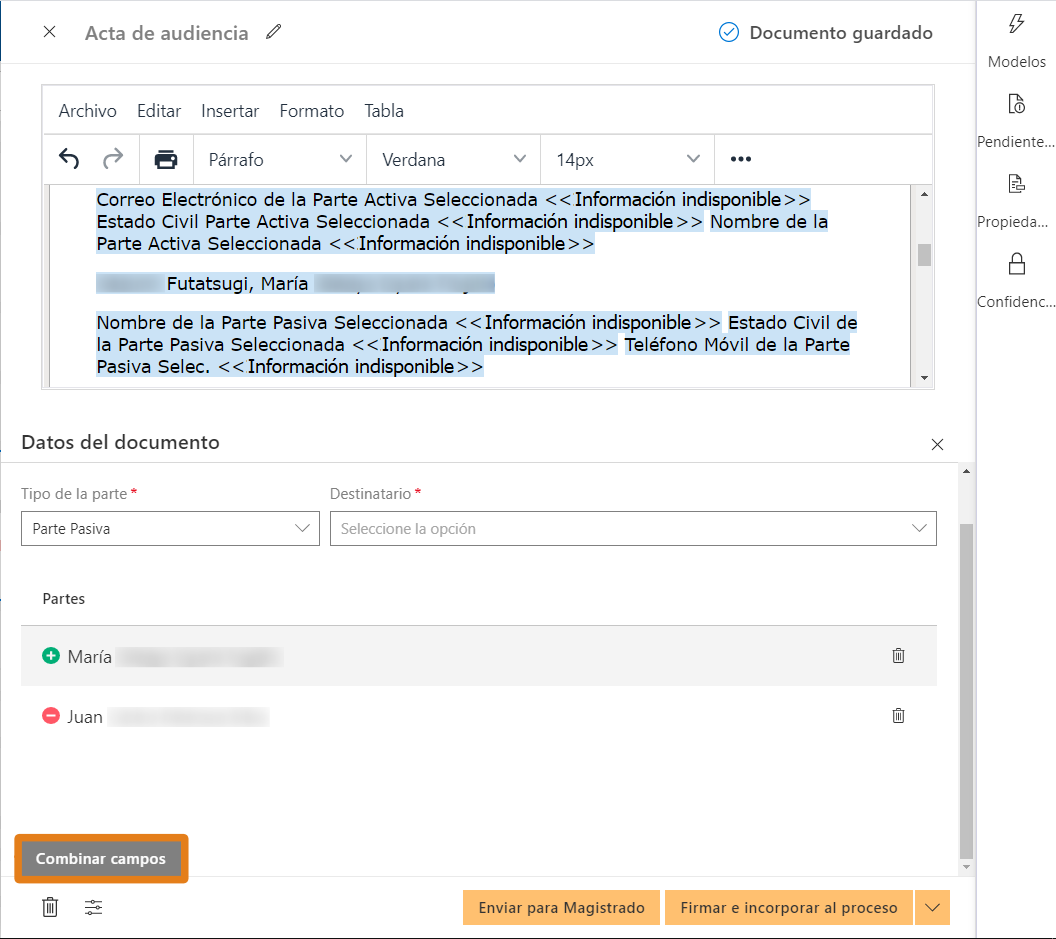
8. En este punto, los campos de texto agregados anteriormente se mostrarán en los datos combinados.
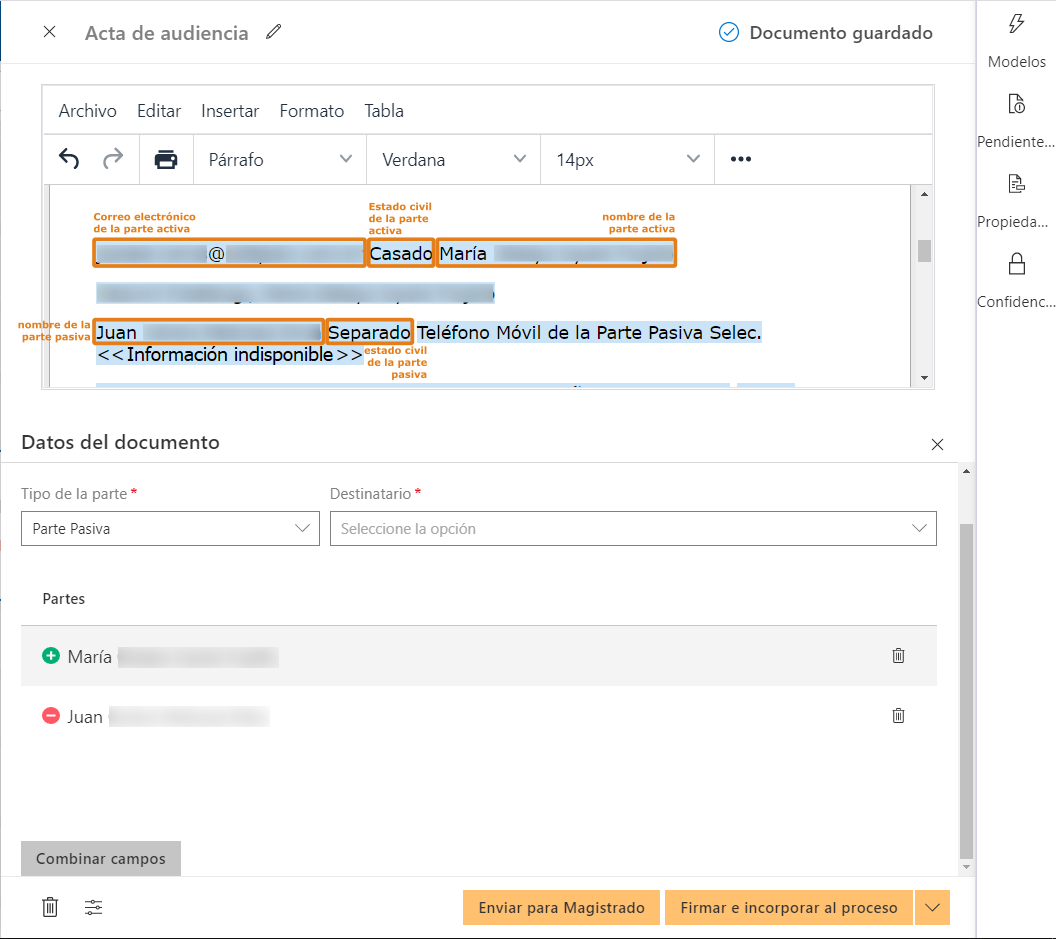
9. Si no se combina un campo de texto, se mostrará de la siguiente manera: Nombre del campo <<información indisponible>>.
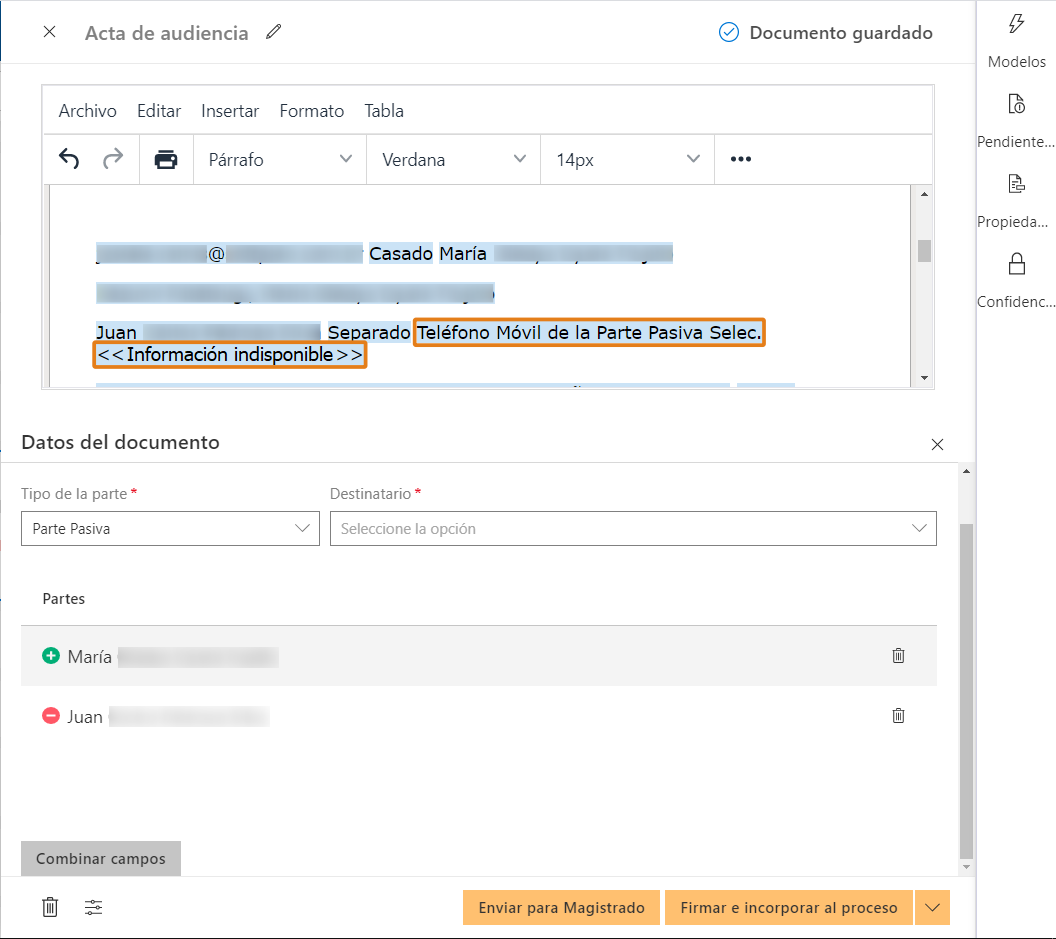
10. Para corregir algún dato erróneo previamente ingresado, utilice el ícono de la papelera  , ubicado junto a la información seleccionada, para eliminarla y completarla nuevamente.
, ubicado junto a la información seleccionada, para eliminarla y completarla nuevamente.
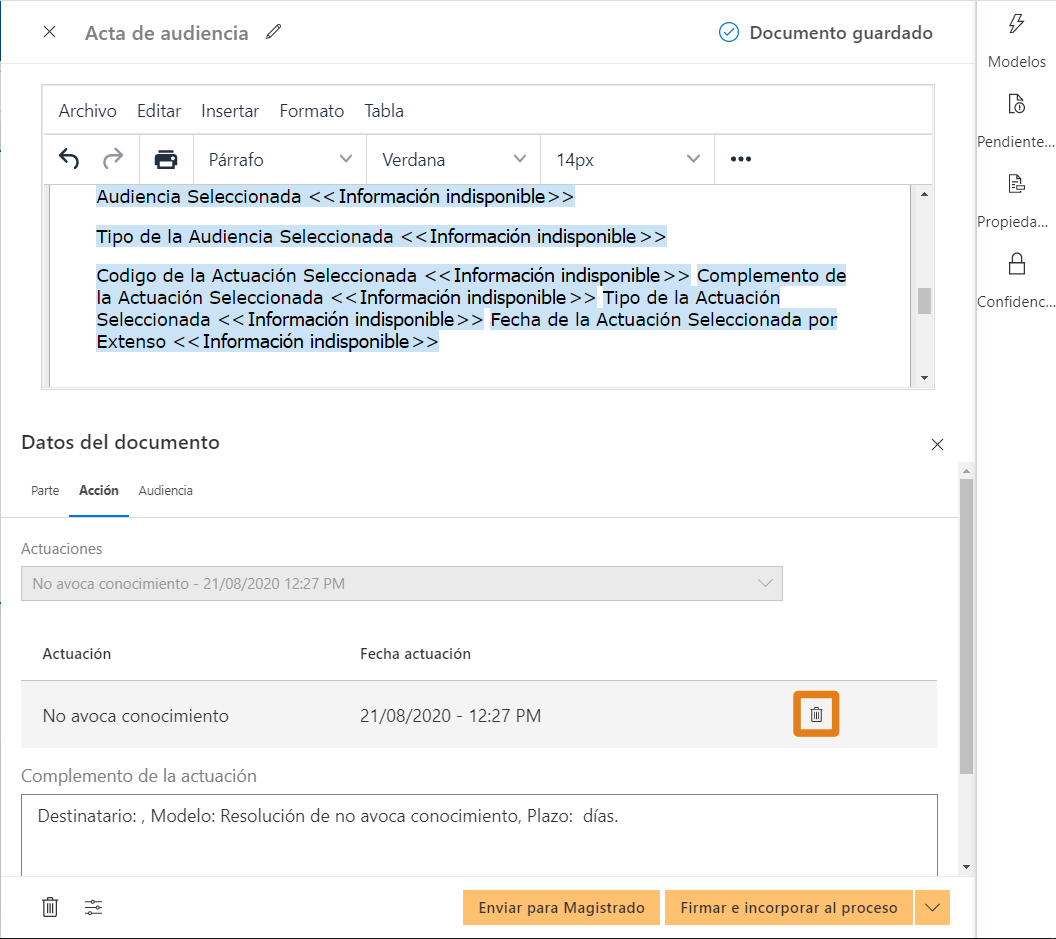
11. Para salir del recurso, simplemente haga clic en el icono de cerrar  , ubicado en la parte superior de la pantalla Datos del documento.
, ubicado en la parte superior de la pantalla Datos del documento.
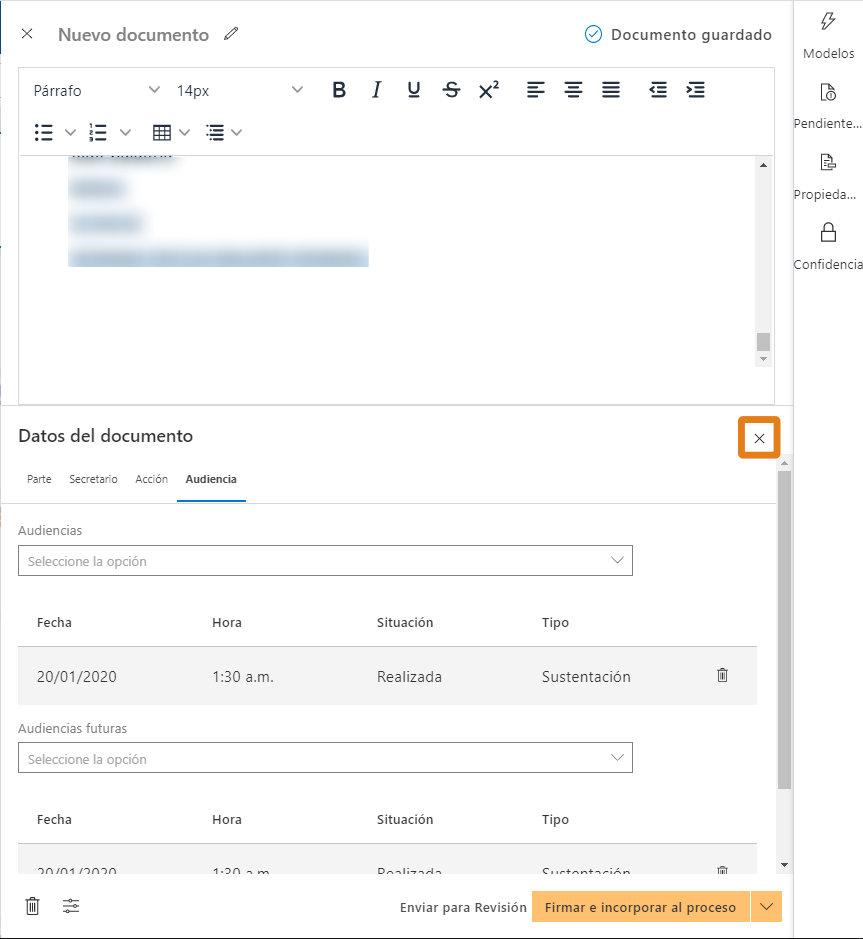
¡Listo! Algunos campos de texto se completan automáticamente, es decir, el usuario no necesita seleccionar ningún dato para que la información sea agregada al documento. Por ejemplo, el Numero del proceso, la Clase del proceso, el Nombre del Magistrado, entre otros. Sin embargo, si el campo requiere datos y no se agregan, al emitir e incorporar el documento al archivo, aparecerá el campo desinformado con la descripción de información no disponible.